1. Reset
1.1 como redefinir o codificador de vídeo
Se não conseguir fazer login no codificador pelo IP padrão ou pelo IP definido, insira uma agulha no orifício ''RST'' e pressione o botão de reset, a luz indicadora de ''STA'' brilhará rapidamente. Quando a luz indicadora de ''STA'' estiver desligada, reinicie com sucesso. Todos os parâmetros serão inicializados.
1.2 Após o reset
O endereço IP padrão é 192.168.0.31
O ID de login padrão e a senha são ''admin''
2. Faça login na Web de controle
2.1 Por que você não pode fazer login na web de controle
A maioria dos clientes não consegue fazer login no painel de controle do codificador de vídeo digitando diretamente 192.168.0.31 no navegador. A razão é que o endereço IP do codificador de vídeo (192.168.0.31) e o endereço IP do PC (laptop) não estão no mesmo segmento de rede, portanto, você não pode se comunicar. Para fazer login na web de controle do codificador de vídeo, você precisa alterar o endereço IP do PC (laptop) primeiro.
2.2 Como alterar o IP
Passo 1: Conecte o codificador de vídeo ao roteador ou switch por cabo Ethernet
Passo 2: Conecte um PC (laptop) ao mesmo roteador ou switch. Abra a janela de <Centro de Rede e Compartilhamento>
Passo 3: Clique em ''Conexão local''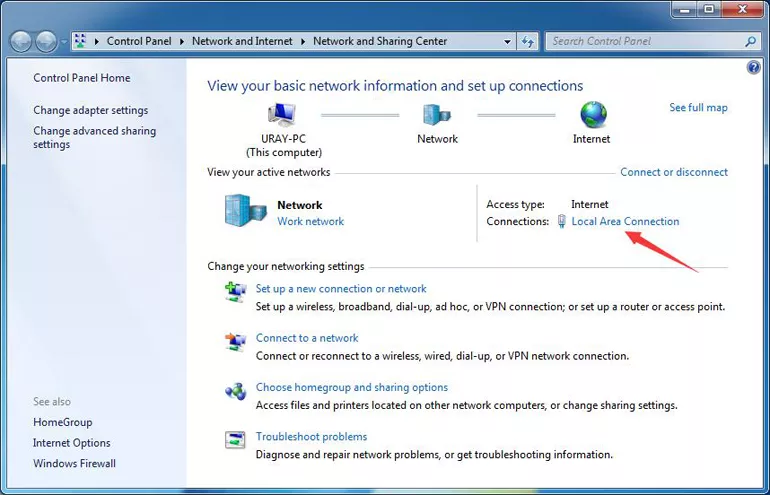
Passo 4: Clique em ''Propriedades''- ''Internet Protocol Version 4(TCP /IPv4)'', conforme mostrado na imagem abaixo.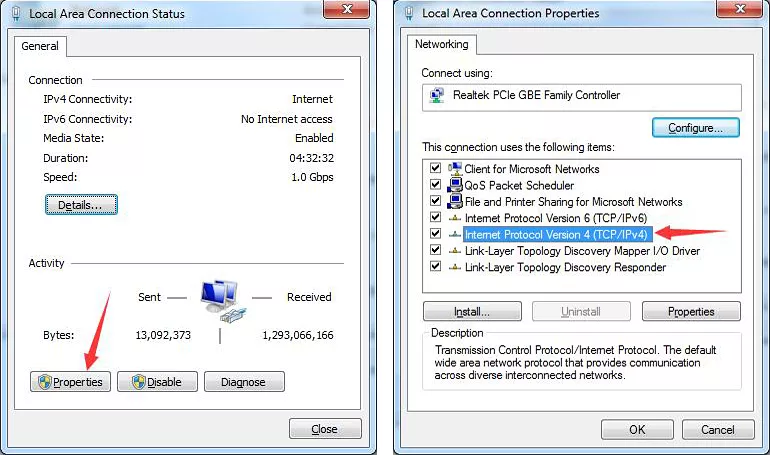
Passo 5: Escolha ''Usar o seguinte endereço IP'', Em seguida, altere o endereço IP do PC (laptop) e clique em ''OK''. Você pode definir o endereço IP para 192.168.0.** (** é um número de 2 a 255, exceto para 31) e definir o gateway padrão para 192.168.0.1.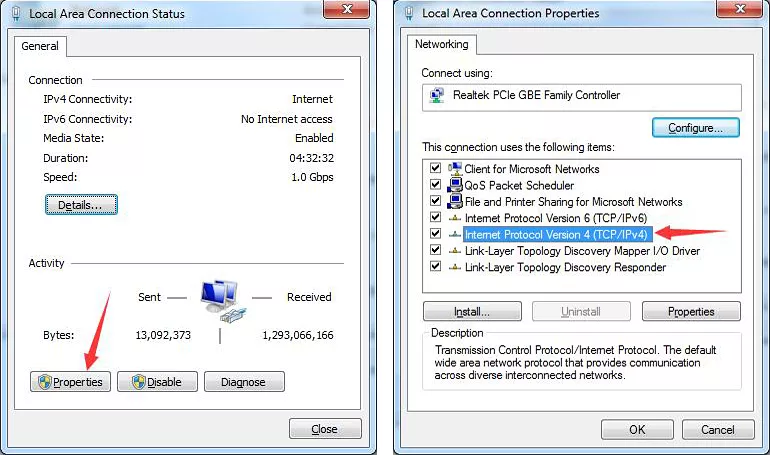
Passo 6: Faça login no painel de controle do codificador de vídeo 192.168.0.31, o ID padrão e a senha são ''admin''.
Agora você pode fazer login na web de controle do codificador de vídeo.
Passo 7: Depois de fazer login na web de controle do codificador de vídeo, você precisa alterar o endereço IP do codificador de vídeo para torná-lo na rede de área ampla, então você pode usar o seu PC(laptop) para fazer login, em seguida, codificador de vídeo na rede de área ampla.
Passo 8: Altere o IP na página Configuração de Rede. Consulte o endereço IP do seu PC(laptop) antes de alterar o IP do codificador de vídeo.
Clique em ''Detalhes'', Você pode ver o endereço IP e o gateway padrão do seu PC (laptop) aqui.
Como mostrado a imagem abaixo.IP(PC/Laptop) é192.168.1.100,GatewayÉ192.168.1.1,DNSServiço é192.168.1.1
Então, você pode definir o IP como 192.168.1.168 (192.168. 8.xx; xx é um número de 2 a 255, exceto para 100)
O gateway é 192.168.1.1. DNS é 192.168.1.1 (como mostrado a imagem abaixo)
Nota: Por favor, defina de acordo com o endereço IP do roteador no próprio computador do cliente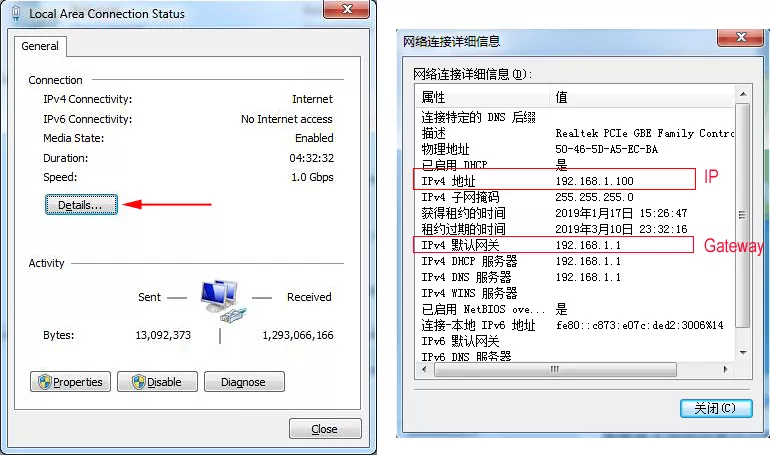
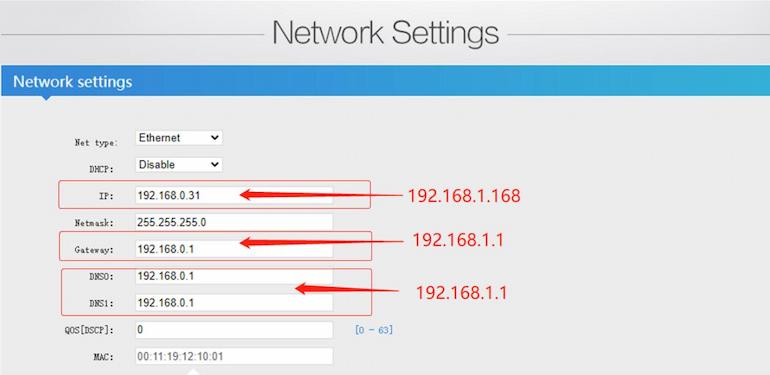
Passo 9: Depois de terminar os conjuntos de IP, pressione “Configurar”-botão “Reiniciar”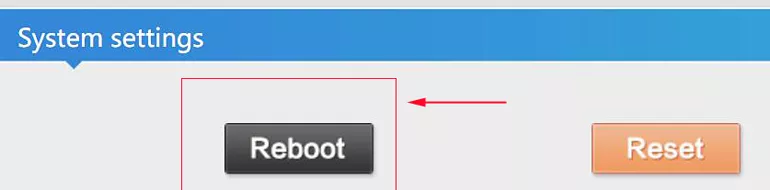
Passo 10: Após reiniciar o codificador, abra a janela de <Network and Sharing Center> -''Local Area Connection''-''Properties''-''Internet Protocol Version 4(TCP /IPv4)''-''Obter um endereço IP automaticamente''-clique em ''OK''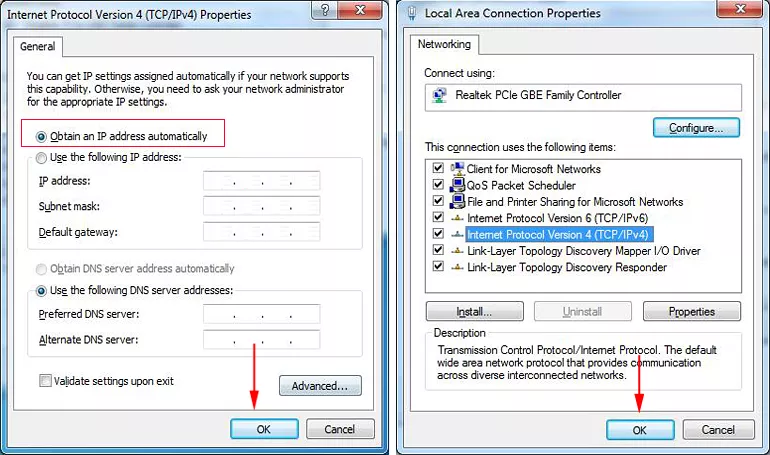
Passo 11: Agora você pode fazer login na Web de controle por um novo IP (192.168.1.168)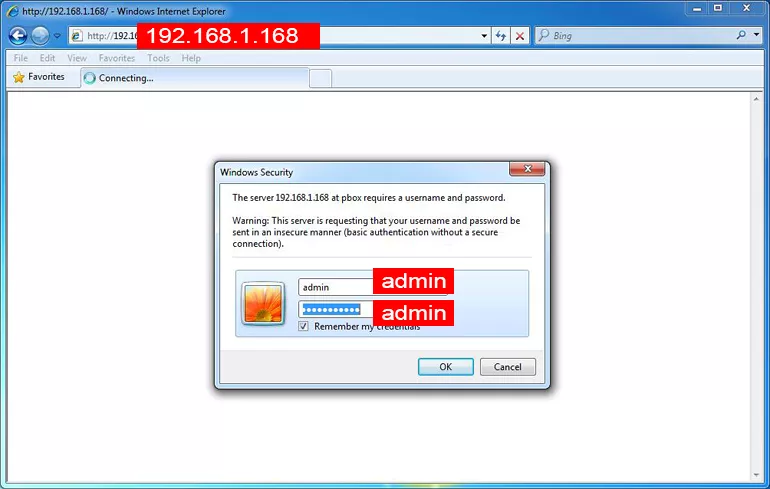
Parabéns!Você pode usar o PC(laptop) em rede de área ampla e fazer login no painel de controle do codificador de vídeo simultaneamente. ApeloLembre-se do endereço IP do codificador de vídeo.
3. Q & A
P: Por que não consigo fazer login no 192.168.0.31?
Um: A razão é que o endereço IP do codificador de vídeo (192.168.0.31) e o endereço IP do roteador/PC /laptop não estão no mesmo segmento de rede, portanto, você não pode se comunicar. Para fazer login na web de controle do codificador de vídeo, você precisa alterar o endereço IP do PC (laptop) primeiro.
Q: Depois de alterado o IP, eu ainda não consigo acessar a web de controle do codificador por novo IP
Um: Primeiro, depois de todos os conjuntos, você precisa "reiniciar" o codificador. Confirmou que você fez. Em seguida, verifique a Etapa 11, confirme se o seu PC/Laptop se conectou à rede de área ampla. Se você ainda não conseguir fazer login no codificador, você pode redefini-lo, reinicie a configuração novamente.
P: Todas as configurações estão bem, mas a exibição de streaming está offline
Um: Verifique seu DNS

 Protocolo Srt | Deixe a transmissão de rede mais estável e de baixa latência
Protocolo Srt | Deixe a transmissão de rede mais estável e de baixa latência
 '1 Main Venue N Sub-venues' Conexão de vídeo online Srt
'1 Main Venue N Sub-venues' Conexão de vídeo online Srt
 ORIVISION All Video Encoders And Decoders Support SRT Protocols - 翻译中...
ORIVISION All Video Encoders And Decoders Support SRT Protocols - 翻译中...
 Como definir o codificador de vídeo e o decodificador no software Vmix
Como definir o codificador de vídeo e o decodificador no software Vmix
 Como definir o codificador de vídeo e decodificador no software Vmix via Srt?
Como definir o codificador de vídeo e decodificador no software Vmix via Srt?
 Como configurar seu codificador de vídeo (adequado para EH901/ES901/EV901)
Como configurar seu codificador de vídeo (adequado para EH901/ES901/EV901)
 Configuração do protocolo SRT
Configuração do protocolo SRT
 Como definir o protocolo SRT
Como definir o protocolo SRT